Көбірек қолданбаларды алу
App Store дегеніміз MacBook Pro компьютеріңіз үшін жаңа қолданбаларды табуға, сатып алуға және жүктеп алуға болатын әмбебап дүкен болып табылады. Сондай-ақ, ең соңғы жаңартуларды алуыңызға, жазылымдарды қарап, басқаруыңызға және т.б. әрекеттерді орындауыңызға болады. Сізге барлық керегі Apple аккаунт.
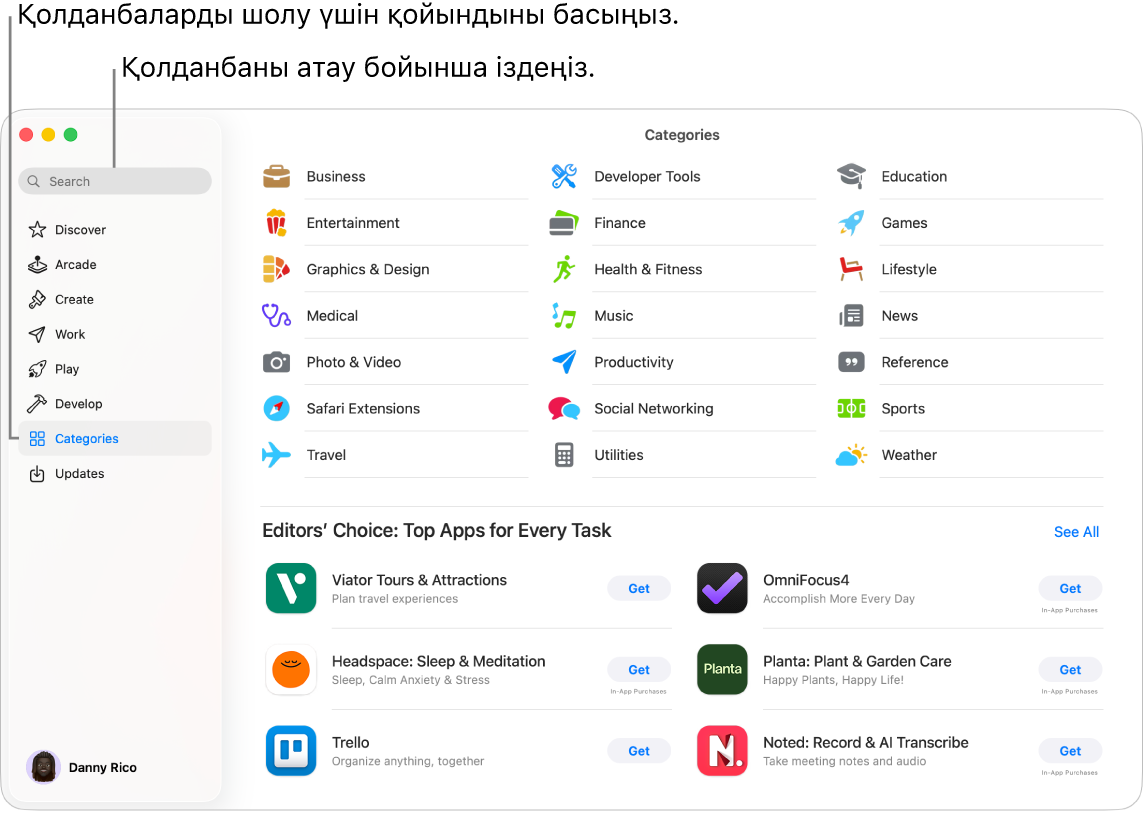
Apple аккаунтыңызға кіріңіз. Тегін қолданбаларды жүктеп алу үшін Apple аккаунтыңызға кіріңіз. Mac компьютеріңізде App Store қолданбасына ![]() өтіңіз, одан кейін бүйірлік тақтаның төменіндегі Sign In түймесін басыңыз.
өтіңіз, одан кейін бүйірлік тақтаның төменіндегі Sign In түймесін басыңыз.
Ескертпе: Қолданбаларды сатып алу үшін аккаунтыңызды сатып алу ақпаратымен де орнатуыңыз керек.
Apple аккаунтыңыз жоқ болса, Sign In түймесін басыңыз, одан кейін Create Apple Account түймесін басыңыз. Apple аккаунтыңыз бар, бірақ құпиясөзіңізді ұмытсаңыз, «Forgot Apple Account?» түймесін басыңыз.
Көбірек қолданбаларды алу. App Store дүкенінен жүктеп алынған қолданбаларыңыз Mac компьютеріңіздің Applications қалтасында автоматты түрде пайда болады. Mac компьютеріңіздегі App Store ![]() қолданбасында келесі әрекеттердің кез келгенін орындаңыз:
қолданбасында келесі әрекеттердің кез келгенін орындаңыз:
Не іздеп жатқаныңызды нақты білесіз бе? Терезенің жоғарғы сол жағындағы іздеу өрісінде Microsoft Office, Excel және Powerpoint сияқты қолданба атауын енгізіңіз, одан кейін Return түймесін басыңыз.
Қолжетімді қолданбаларды шолғыңыз келеді ме? Create, Work немесе Play сияқты бүйірлік тақтадағы қойындыны басыңыз және нәтижелерді шолыңыз.
Siri: Siri көмекшісіне келесі сияқты бірнәрсе айтыңыз: “Find apps for kids.”
Қолданбаны сатып алып қойдыңыз ба? Аккаунтыңыздың ақпаратын, соның ішінде бұрын сатып алынған қолданбалар тізімін көру үшін төменгі сол жақтағы атыңызды басыңыз. Қолданбаларыңыз бен жазылымдарыңызды басқару үшін Account Settings түймесін басыңыз, одан кейін Purchase History параметрінің жанындағы See All түймесін басыңыз.
Қолданбалар мен ойындарды жаңартыңыз. Dock тақтасындағы App Store белгішесінде белгі көрсеңіз, жаңартулар бар. App Store қолданбасында ![]() қолжетімді жаңартуларды көру үшін бүйірлік тақтадағы Updates қойындысын басыңыз, одан кейін Update түймесін басыңыз.
қолжетімді жаңартуларды көру үшін бүйірлік тақтадағы Updates қойындысын басыңыз, одан кейін Update түймесін басыңыз.
Қосымша мәліметтер. App Store қолданбасының пайдаланушы нұсқаулығын қараңыз.